在日常工作中经常会使用excel,在表格中统计需要的数字是很常见...
在日常工作中经常会使用excel,在表格中统计需要的数字是很常见的操作,例如统计一列中出现某个数字的次数,用函数怎么操作的呢?
excel用函数统计数字出现次数方法
1、以下图中的表格数据为例,介绍下怎么用函数统计数字"38860"出现的次数;

excel表格隐藏字符怎么清除? excel非打印字符去除方法
excel表格隐藏字符怎么清除?excel表格中有隐藏的字符,想要清除这些字符,该怎么操作呢?下面我们就来看看excel非打印字符去除方法
2、要统计次数,需要使用函数"COUNTIF()",这是一个统计数字区域中包含某个数字的单元格个数,也就是数字出现的次数;
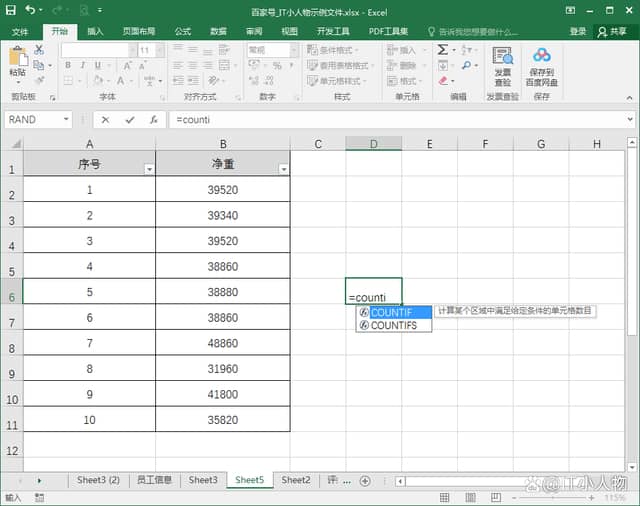
3、在空单元格中输入函数"=COUNTIF(B:B,38860)" ,回车后可以看到显示的值是2,正是数字在列中出现的次数。
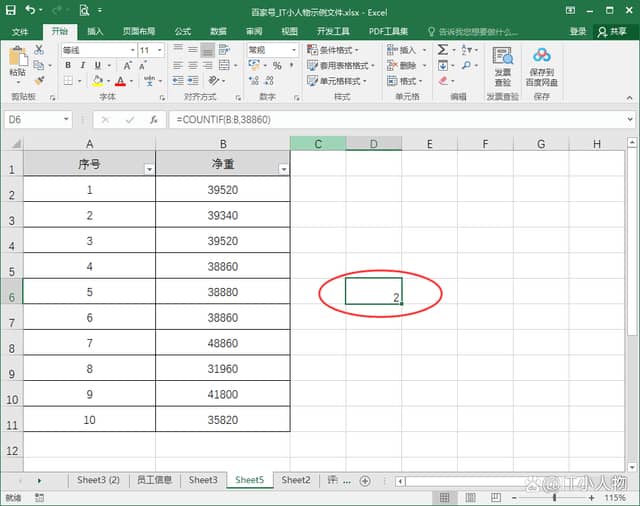
Excel数据条怎么设置百分比进度条 Excel表格设置百分比进度条教程
带有柱状进度条的那一幅可以一下子看出各行所占的比例等,下面就为大家介绍在excel单元格中怎么设置以进度条/柱形图来显示百分比方法来看看吧






